Wenn du Videos auf YouTube ansiehst, kannst du oft von Untertiteln profitieren, die dir helfen, das Gesagte besser zu verstehen. In dieser Anleitung erkläre ich dir aus der Sicht eines Software-Spezialisten, wie du Untertitel sowohl auf deinem PC als auch auf deinem Handy aktivieren oder deaktivieren kannst. Es ist einfacher als du denkst. Lass uns gleich loslegen!
Wichtigste Erkenntnisse
- Die Untertitel in YouTube-Videos können einfach aktiviert oder deaktiviert werden.
- Auf dem PC funktioniert dies über einen Klick auf das Untertitel-Symbol.
- Auf dem Handy ist der Prozess ähnlich, benötigt jedoch einen Zugang über das Menü.
Schritt-für-Schritt-Anleitung
Untertitel auf dem PC deaktivieren oder aktivieren
Zuerst schauen wir uns an, wie du die Untertitel auf deinem PC deaktivieren oder aktivieren kannst. Gehe dazu einfach auf ein Video, das du ansehen möchtest.
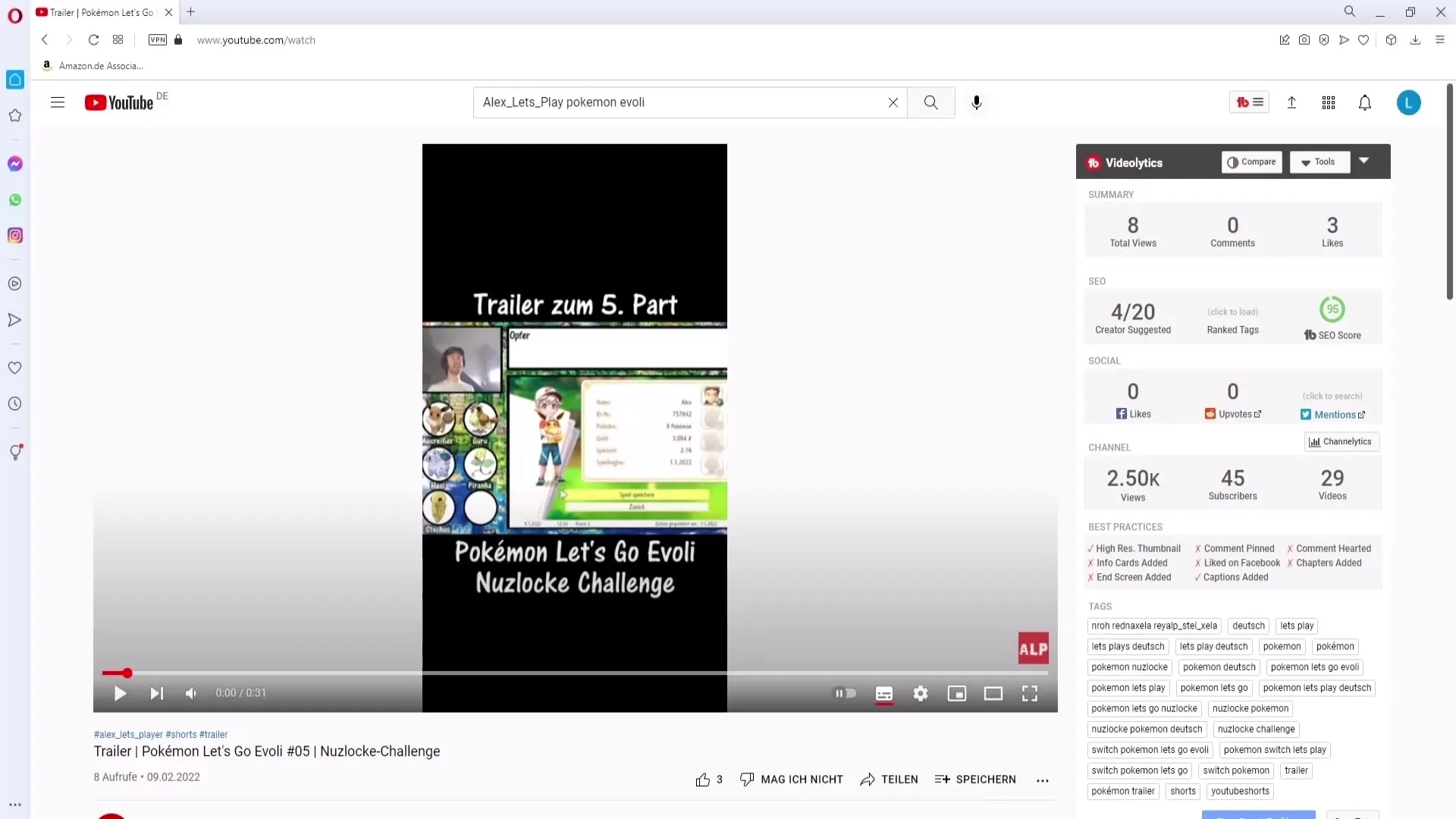
Sobald das Video geladen ist, stoppe es einfach mit der Leertaste oder klicke auf das Vorschaubild. Dadurch wird das Video gestoppt und du hast Zeit, die Einstellungen zu ändern.
Siehst du das Symbol für die Untertitel unten rechts im Videoplayer? Klicke einmal darauf.
Nun hast du die Möglichkeit, die Untertitel zu deaktivieren oder zu aktivieren. Wenn du die Untertitel jetzt aktiviert hast, sollte ein roter Unterstrich erscheinen.
Falls du die Untertitel in einer anderen Sprache sehen möchtest, kannst du auf das Zahnrad-Symbol klicken, und die Einstellungen öffnen.

In den Einstellungen findest du den Bereich für die Untertitel. Klicke dort drauf und du hast die Option, die Untertitel automatisch in die jeweilige Sprache übersetzen zu lassen.
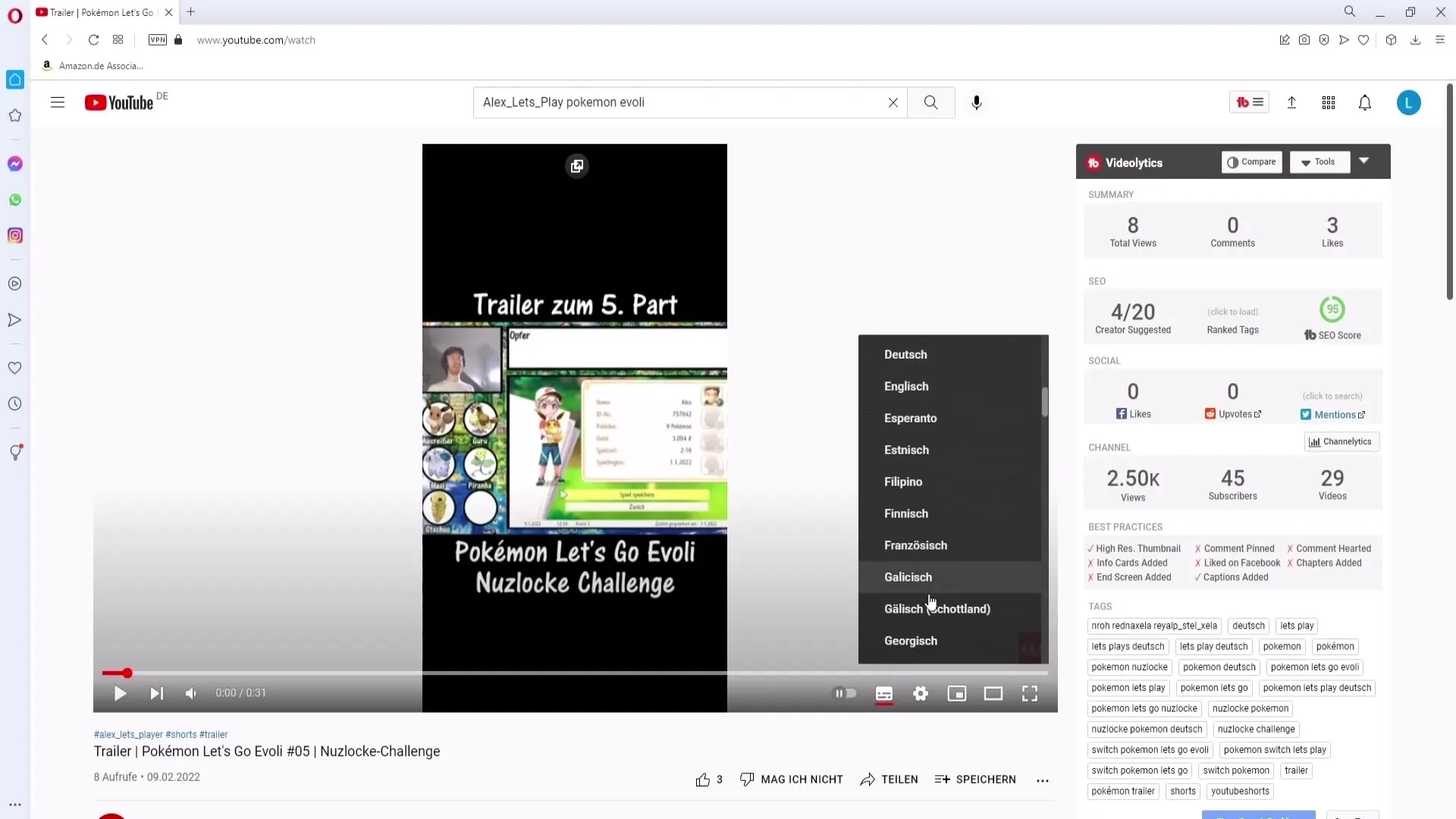
Untertitel auf dem Handy aktivieren oder deaktivieren
Der Vorgang ist auf dem Handy ähnlich, aber es gibt einige Unterschiede im Zugriff auf die Einstellungen. Ich demonstriere das an einem Beispiel. Ich öffne dazu die Bluestacks-App, um ein Video zu schauen.
Sobald das Video geladen ist, gehe oben rechts auf die drei Punkte. Dort findest du die Optionen, die du benötigst.
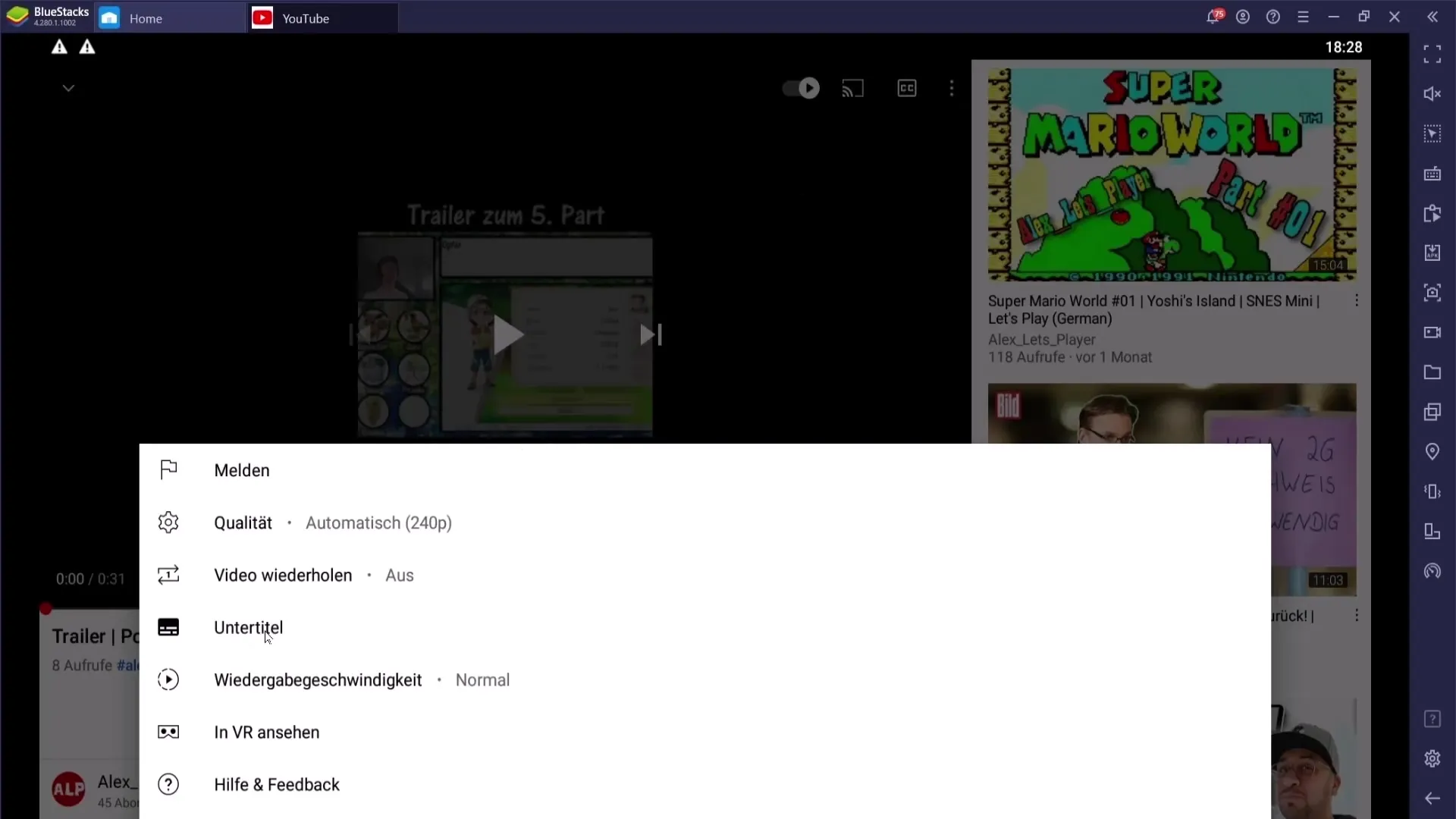
Klicke auf diese drei Punkte und du wirst das Menü sehen, das die Möglichkeit bietet, die Untertitel zu aktivieren oder zu deaktivieren.
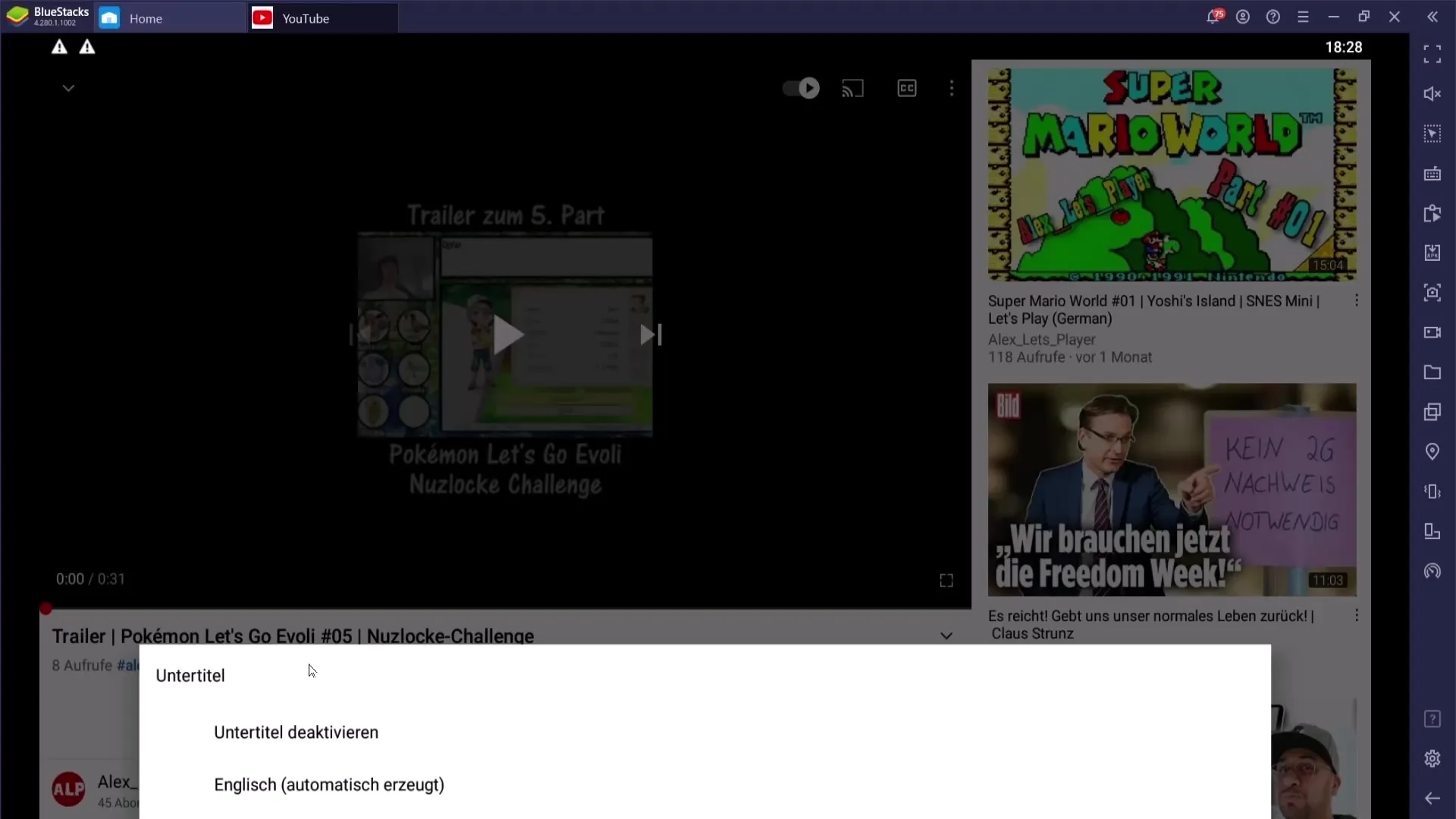
Wähle einfach „Untertitel deaktivieren“ aus, und schon sind die Untertitel nicht mehr sichtbar.
Zusammenfassung
In dieser Anleitung hast du gelernt, wie du Untertitel auf YouTube sowohl auf deinem PC als auch auf deinem Handy einfach aktivieren oder deaktivieren kannst. Der Prozess ist unkompliziert und ermöglicht dir, das Video nach deinen Wünschen anzupassen.
Häufig gestellte Fragen
Wie aktiviere ich Untertitel auf YouTube?Klicke auf das Untertitel-Symbol im Videoplayer.
Kann ich die Sprache der Untertitel ändern?Ja, dies ist über die Einstellungen im Untertitelbereich möglich.
Funktioniert die Untertitel-Funktion auf dem Handy auch?Ja, das aktive Deaktivieren oder Aktivieren erfolgt über die Menüpunkte.
Wie stoppe ich ein Video, um die Untertitel zu aktivieren?Du kannst das Video mit der Leertaste stoppen oder auf das Vorschaubild klicken.


